この記事は、BenQ様よりレビュー用サンプルを頂いて記事を書いております。
- 広色域・高い色再現性を誇るクリエイター向けモニター!
- USB Type-C搭載で充電も映像も1本で完結可能!
- 多機能&高機能なのに個人ユースでも手が届く価格設定!
ドッキングステーションにもなるデザイナーモニター。
写真編集・動画編集向けのUSB-Cモニター、BenQ『SW321C』をレビュー。32インチで4K UHD解像度、しかもAdobe RGBカバー率99%というプロ仕様。しかも、USB-Cでの映像入力やUSBハブ&SDカードリーダー搭載。とにかく“全部盛り”なデザイナーモニターなのです。


開幕からまとめてきましたわね。

デザイナー的にはレビューにも気合が入るモニターやんね!
BenQ『SW321C』って?
SW321Cってなに?
色再現性と広色域にこだわったデザイナー・フォトグラファー向け、USB-C入力対応32インチ4Kモニター。
- Adobe RGBカバー率99%の広色域。
- USB-Cでの映像入力と電力供給に対応。
- USBハブ機能とSDカードリーダーを搭載。
- 簡単にハードウェアキャリブレーション可能。
- 制作に役立つ機能を数多く搭載。
- スピーカー非搭載。
- モニタースタンドが大きい。

20万円強で買える“広色域”で“4K”なUSB-Cモニターが欲しいっ!
…そんなデザイナーやフォトグラファーにおすすめしたい最高峰のモニターだったぞー!
本体チェック
SW321Cのサイズは 747.2×502.25–652.25×223.61mm (台座あり)で、重さは11.8kg。画面サイズは32インチ(16:9)で、画面解像度は3,840×2,160(4K UHD)。
プロ向けモニターということもあり、同社のPD3220U(レビュー)のようなフラットパネルでもなければ、ベゼルレスデザインでもない。このディスプレイデザインについては好みがあると思うが、プロの現場で使うからこそ、奇をてらうことのない質実剛健としたデザインであると言えるはず。なお、ベゼル幅は上下左右で同じ幅になっており、違和感のない作りとなっている。
また、ディスプレイ前面の右下には、OSDメニューを操作するためのボタン類が搭載されています。
モニターアーム上部には、SW321C本体を移動させるときに便利な持ち手を搭載。32インチという、ちょっとしたテレビと同じサイズ感だからこそ、設置の容易さが求められるわけですが、持ち手があるおかげで非常に可搬性という面では良く作られています。
また、モニターアーム下部には、ケーブルマネジメントに便利な穴を搭載。これがあるとないとでは、配線をしたときの美しさが段違いになってきます。なので、こういう細やかな配慮が嬉しいところ。
ディスプレイ部の左右には、付属の遮光フードを装着するための溝が切られています。これは、写真編集や動画編集を目的としたプロ向けモニターならでは。
また、ディスプレイ部の左側には、一眼レフで撮影した写真を取り込むのに便利なSDカードリーダーや、SSDに転送するのに便利なUSBポートを搭載。このあたりのインターフェース類に関しては、後でまとめて見てみます。
台座部分にある謎の“凹み”。これは、付属のOSDコントローラー『ホットキーパックG2』を設置しておける部分になっています。
すでにBenQの他製品を使っている人ならご存知、ホットキーパックG2。手元でOSDメニュー(モニターの設定画面)を操作できるので、非常に重宝している人も多いはず。ただ、設置場所をどうしよう…というのも悩みどころ。そのホットキーパックG2の定位置がSW321Cにはあるというわけです。

使わないときは、この定位置にしまっておけるわけですなー。
■インターフェース(下面)
- USB 2.0 Type-A ×1*1
- Mini USB ×1*2
- HDMI 2.0 ×2
- DisplayPort 1.4 ×1
- USB 3.1 Type-C ×1
- 3.5mmステレオミニジャック ×1
- USB 3.1 Type-B ×1
- IEC C13(3ピンAC電源端子) ×1
*1サービス端子。
*2ホットキーパックG2専用。
■インターフェース(左側面)
- SDカードスロット ×1
- USB 3.1 Type-A ×2
SW321Cのインターフェースをまとめて紹介すると…とにかく豊富だということが分かります。さすがは、プロ向けのハイエンドモニターと言ったところ。
まず、ディスプレイ下部にあるインターフェースは、映像入力端子(HDMI・DisplayPort)、USB端子(Type-B・Type-C)、ホットキーパックG2用端子(Mini USB)、オーディオアウト(3.5mmステレオミニジャック)、電源端子(IEC C13)…という感じ。
なお、USB Type-Cポートは映像入力に対応しているので、DP Alt Modeに対応しているUSB Type-C搭載デバイス(パソコン・タブレット・スマートフォン)であれば、USBケーブル一本で映像出力ができるようになっています。なお、USB充電に対応しているデバイスであれば、同時に充電や給電も可能。

USB-Cケーブルは、両端USB Type-CでUSB 3.1を選ぶべしっ!

いや、USB-Cケーブル付属してるやんね。

…あ、付属してるあーるっ!
続いて、ディスプレイ左側面にあるインターフェースは、フルサイズのSDカードスロット、USB端子(USB Type-A)…という感じ。
左側面にあるUSB Type-Aポートは、ディスプレイ下部にあったUSB端子(Type-B・Type-C)とパソコン等を接続した場合にUSBハブとして利用可能。また、写真編集や動画編集を謳ったモニターらしく、SDカードリーダーが搭載されている点が特徴的。
前述したように、ディスプレイ前面の右下にOSDメニューを操作するボタン類が搭載されています。操作体系は非常にオーソドックスで、同社のPD3220Uのようなジョイスティックではありません。
SW321Cには、OSDコントローラー(ホットキーパックG2)が標準で付属しているので、上手に割り当てをし、ホットキーパックG2とモニター側のボタンを併用すると、非常に便利に設定ができます。
SW321Cのスタンド部分は、15cmの高さ調整(昇降)に可能。
iMacやApple系モニターとは異なり、かなりスタンドの台座部分ギリギリまでディスプレイ部を下げることができます。
SW321Cのチルト機構は、前方向に5°・後ろ方向に20°(-5°〜20°)で調整可能。
SW321Cのスイーベル機構は、左右45°ずつ調整可能。
SW321Cは90°ディスプレイ部を回転させることが可能なピボット機構も搭載。
…このように、高さ調整・チルト・スイーベル・ピボットとモニターに求められる可動機構はすべて備えています。なので、ユーザーが求める設置方法に自由に応えてくれるでしょう。
そうそう、当然ですが、90°ディスプレイ部をピボットさせてしまうと、同梱されている遮光フードの向きが90°回転した方向になってしまいます。なので、ピボットして利用する際には、遮光フードを再度組み立て直す必要があります(遮光フード自体はピボットした状態でも利用可能です)。

さすがはプロモニター。設置自由度が高いですわね。

設置の時点でストレスになるって最悪だから、こういうところがしっかりと抑えられているのは高評価だよねー!
付属品チェック
■SW321Cの付属品一覧
- 遮光フード
- 専用ロールクリーナー
- クイックスタートガイド
- ドライバーCD*1
- 保証書
- キャリブレーションレポート
- ホットキーパックG2
- 電源ケーブル(1.8m)
- HDMI to HDMIケーブル(1.8m)
- Mini DisplayPort to DisplayPortケーブル(1.8m)
- USB Type-A to USB Type-Bケーブル(1.8m)
- USB Type-C to USB Type-Cケーブル(1.0m)
*12020年7月出荷分より付属終了。
SW321Cの付属品は、遮光フード・専用ロールクリーナー・クイックスタートガイド・ドライバーCD・保証書・キャリブレーションレポート・ホットキーパックG2・電源ケーブル・各種映像入力ケーブル・各種USBケーブル…とかなり豊富。
HDMIケーブル、DisplayPortケーブル、USB Type-Cケーブル、これらすべての映像入出力を行うケーブルが付属しているので、ユーザーが後からケーブルを追加購入する必要性はかなり少なくなるはず。
おそらく見慣れない付属品として、『専用ロールクリーナー』というものがSW321Cには同梱されています。
写真編集や動画編集で利用するプロクリエイター向けのモニターだからこそ、適当に扱ったりせず、“しっかりとメンテナンスを行おう”ということかもしれません。いずれにせよ、ディスプレイ部分はこの製品に限らずデリケートなので、ちゃんと専用ロールクリーナーを使いましょう。

逆に言えば、そういう配慮がなされているモニターってことあーるっ!
BenQのプロクリエイター向けモニターおなじみの『キャリブレーションレポート』。
このキャリブレーションレポートが意味するものは、SW321Cは製造時に工場で1台1台しっかりとキャリブレーションを行われているということ。そのキャリブレーション結構を示したドキュメントが、このキャリブレーションレポートなのです。
SW321CはAdobe RGBカバー率99%という“超”広色域モニター。なので、購入を考えているユーザーの大半が色にシビアな作業(写真編集・動画編集・DTPなど)の確認用マスターモニターとして検討しているはず。だからこそ、キャリブレーションレポートがあるというわけ。言い換えると、BenQのSW321Cに対する自信と信頼性の現れなのです。

地味なポイントかもしれないけど、こういうドキュメントを付属してくれるって、メーカーに対する信頼度が変わってくるよねー。

ちゃんとしてるメーカー、と思わせてくれるわけですからね。
注目ポイント
■SW321Cのポイント概要
- 広色域:プロを支える驚異のAdobe RGBカバー率99%
- 色再現性:クリエイティブを加速させるAQCOLORテクノロジー
- ハードウェアキャリブレーション:業界標準のi1Display Pro対応
- 入力系統:60W電力供給可能なUSB PD対応USB-C接続搭載
- ホットキーパックG2:手元における神のOSDコントローラー
- 便利機能:モノクロモード・GamutDuo・1080/24P プレイバック
広色域:プロを支える驚異のAdobe RGBカバー率99%
このSW321Cの最大のポイント、それはプロユースに耐えうる広い色域を持っているという点。ただ広色域だというわけではなく、プロのデザイナーやフォトグラファーがマスターモニターとして使えるというところがキモだったりします。
| sRGB | Adobe RGB | Display P3 | DCI-P3 | Rec.709 |
| 100% | 99% | 95% | 95% | 100% |
SW321Cが公式サポートしている色空間カバー率表
上表はBenQがSW321Cでサポートを正式にしている色空間とカバー率なのですが、ここで注目したいのが…Adobe RGBカバー率が99%というところ。そう、99%。
私はWebとDTPのデザイン業務とシステム開発、そしてそれに伴う写真撮影(プロのカメラマンではない)を生業としているのですが、特にDTPと写真という2つの業務に関しては、今回話しているAdobe RGBのカバー率というのがとにかく大事。
Webやアプリのデザインしかしないのであれば、同社のハイエンドモニター『PD3220U』のような、sRGBカバー率100%・Display P3カバー率95%を選択してもよいわけです。
しかしながら、ここに“紙媒体”が入ってくると、ハイエンドなPD3220Uですら網羅できなくなってくるわけなのです。(PD3220Uは紙媒体のデザインよりも、Webデザインや動画編集に向いたハイエンドモニターです)
もし、DTPや写真編集の“色”にこだわっているのであれば、SW321CのようなAdobe RGBカバー率が99%のモニターを選ぶのが、ある種必然となってくるはずです。特にクライアントや印刷会社に納品をしないといけないフリーランスデザイナーにおいては、今回のSW321Cはデザイナーのマスターピースになってくれるはず。
余談ですが、画面解像度が4K UHDで、USB-Cで映像出力と電源供給ができるAdobe RGBカバー率99%のモニターというのはかなり希少な存在だったりします。しかも、競合製品と比べてリーズナブル。このあたりはBenQらしく、しっかり性能とコストのバランスを考えてくれています。

超スペックなのに安い、これがBenQの良いところであーるっ!
色再現性:クリエイティブを加速させるAQCOLORテクノロジー
SW321Cは写真編集や動画編集で使うクリエイティブなモニター。なので、広い色域を持っているだけでなく、その広色域をしっかりと実務に昇華できなければ意味がない。そこで強調したいテクノロジーなのが、BenQといえばの『AQCOLOR』というもの。
また、今回のSW321Cでは、デザイン界隈ではおなじみのCalMAN認証・PANTONEカラー認証を受けており、正確な色が再現できることが保証されている。
個人的には、DTP業務もしていることもあり、印刷やグラフィック界隈ではデファクトスタンダードであるPANTONEのカラー準拠なモニターという部分が頼もしいところ。(余談ですが、コスメメーカーのデザイン部門に在籍していたときは、PANTONE色見本やDIC色見本とモニターを見ながら、パッケージや製品のデザインを作っていました)

でも、知らない間にWeb担当になっていたあーる。謎……。

とにかく、ちゃんと仕事してたんやね!

…なっ!?失礼な!!
…それはさておき、DTPや写真編集というのは、広色域に加えて色の再現性もそれくらい必要ということなのです。特に印刷物は色の調整を失敗すると、それはもう取り返しがつかないことになってしまうので。
ちなみに、このSW321Cのディスプレイパネルは、16bit LUT(LUT:ルックアップテーブル*1)対応の10bitパネルの性能を持っており、そこに加えて、Adobe RGBやsRGBの色空間内ではDelta E≦2*2の範囲に収まっています。これらは特に色の正確さを求められる写真編集においては重要事項。この16bit LUTでDelta E≦2というスペックは、写真編集モニターとして申し分ないスペックとなっているので、メイン編集用モニターとして大いに活躍してくれるはずです。
*1ルックアップテーブル:計算結果をあらかじめ格納しておく配列
*2Delta E:国際照明委員会(CIE)が定める色視差の大きさ
ハードウェアキャリブレーション:業界標準のi1Display Pro対応
ここまで話してきたように、広い色域や高い色再現性を謳っていて、写真編集や動画編集に最適化されたモニターであるSW321C。…と来れば当然かもしれませんが、このSW321Cはキャリブレーターによるハードウェアキャリブレーションに対応しています。
■対応キャリブレーター
- X-Rite i1Display Pro
- X-Rite i1Pro
- X-Rite i1Pro 2
- X-Rite i1Studio
- X-Rite ColorMunki Photo
- Datacolor Spyder4
- Datacolor Spyder5
- Datacolor SpyderX
上記がSW321Cに公式で対応しているキャリブレーターです。この手のキャリブレーター使いの人ならば、ほぼ全員が持っていると思われる定番のX-Rite『i1Display Pro』やDatacolor『SpyderX』にも当然ながら対応しています。
ここではハードウェアキャリブレーションの方法については省略しますが、BenQには付属カラーキャリブレーションソフトウェア『Palette Master Element』が存在しているので、意外と簡単にキャリブレーションができます。ちなみに私はDatacolor SpyderX Proユーザー(i1Display Proは加水分解でベタベタになったので乗り換えた)なのですが、特に問題なくキャリブレーションを行うことができました。

わたし的には、ベタベタにならないからDatacolor SpyderX Proがおすすめっ!
ちなみに、ハードウェアキャリブレーションを行うには、
キャリブレーター → SW321C(USB接続) → パソコン(映像接続 + USB接続)
と接続します。HDMIやDisplayPortでモニター接続している人は、忘れずにパソコンとSW321CをUSB接続してあげましょう。でないと、キャリブレーターを認識してくれません。
キャリブレーションは面倒なイメージなので、できればやりたくない(デザイナー失格な私)。しかし、SW321Cでは専用のキャリブレーションソフトを用意してくれていたり、そもそもがハードウェアキャリブレーションを謳っているモニターなので、私のようにキャリブレーションが億劫な人間でも、「キャリブレーションをしよう」という気にさせてくれます。

面倒なことを簡単にしてくれるのも、SW321Cのポイントって感じっ!

プロモニターといえど、使いやすさも大切やもんね!
入力系統:60W電力供給可能なUSB PD対応USB-C接続搭載
今回のSW321Cには、従来のHDMIやDisplayPortに加えて、USB-C(USB Type-C)での映像入力にも対応。しかも、このUSB-Cポートは最大60WのUSB PDに対応しているので、MacBook Pro 13インチぐらいなら、USB-Cケーブル1本で映像入力と充電が可能になっています。

USB Type-Cがあるとないとでは、使い勝手が大違いなのだっ!
2020年にモニターを買うのであれば、もはやUSB-Cでの映像入力(DP Alt Mode)は必須事項。ただ、この手の写真編集や映像編集を行うプロ向けのモニターでは、まだまだ採用がされていない製品も比較的ある印象だったりします。そういう意味では、プロ向けでありながらもトレンドをしっかりと意識したモニターと言えるでしょう。
なお、SW321CにはUSBハブ機能やSDカードリーダーが搭載されているので、単に映像入力と電力供給を一元化するだけではなく、SW321C自体がある意味ではドッキングステーション化してくれます。なので、MacBook ProやMacBook Airをクラムシェルモードで利用しているユーザーに特に向いているモニターと言えるかもしれません。

電源も映像もぜーんぶUSB Type-Cケーブル1本でOKって楽の極みであーるっ!
ホットキーパックG2:手元における神のOSDコントローラー
もはや、BenQユーザーにはおなじみになっている、『ホットキーパックG2』という専用のOSDコントローラーも標準装備。
| 名称 | 説明 |
| ダイヤルキー | 移動・選択 |
| リターンキー | 戻る OSDメニュー終了 |
| コントローラキー1 | Adobe RGBモード |
| コントローラキー2 | sRGBモード |
| コントローラキー3 | モノクロモード |
| ローテーションキー | 設定のローテーション切替 |
ホットキーパックG2各部名称表
※工場出荷時の状態。任意でキーアサイン変更可能。
このホットキーパックG2には、ダイヤルや複数のボタンが搭載されており、ここでOSDメニューを操作したり、割り当ていた機能を一瞬で呼び出しができるようになっています。ちなみに、各部名称とデフォルトでの機能は上表にまとめています。
とにかくこのホットキーパックG2がすこぶる便利で、
OSDメニューの操作 = イライラする
という、従来のモニター設定のイメージは皆無。
もともと、BenQのモニターはOSDメニューが操作しやすい印象ですが、このホットキーパックG2のおかげで、その操作性が大きく向上。特に写真編集やDTPだと、頻繁に色空間を何度も切り替えたり、GamutDuo(この機能については後述)を利用したりするので、このホットキーパックG2の偉大さをひしひしと感じることができるはず。現に、私はホットキーパックG2なしでは生きていけない体になっています。

まさにデザイナーを支える“神のダイヤル”なのであーるっ!
便利機能:モノクロモード・GamutDuo・1080/24P プレイバック
SW321Cはフォトグラファー・ビデオグラファーに向けたハイエンドモニターということもあり、モニターと思えないくらいほどに機能が豊富。これらをひとつひとつ解説していくと大変なので、特におすすめしたい機能を3つに絞って紹介していきます。

どれも実務で使える機能になっているから、ぜひ試してほしい機能だったりするっ!
モノクロモード
■モノクロモードとは?
カラー写真などを白黒表示するモード。3種類のプリセットからモノクロモードは選択可能。
まずは、映像をディスプレイ表示側で強制的に白黒表示に変更してしまう『モノクロモード』という機能。
基本的にはPhotoshopやLightroomで写真編集をするときに有用な機能で、このモノクロモードを利用することによって、カラー写真をモノクロ写真として仕上げたいときにプレビューしながら編集ができるというわけです。あくまでモノクロなのはモニター側の表示だけなので、元画像はカラー写真のまま。
つまり、パソコン側で設定も必要なければ、元のデータを非破壊でモノクロ化(カラー写真がモノクロ写真のデータになっているわけではない)できるので、写真編集のワークフローが加速するというわけなのです。

非破壊だから、可逆的な編集ができるのであーるっ!
ちなみに、私はおそらく想定していない使い方ですが、DTPやWebサイトのワイヤーフレームも作成するときに、このモノクロモードを活用しています。
ワイヤーフレームを作成するときは、モノクロで作成したほうが全体のバランス(カラーやレイアウトのバランス感)を調整しやすかったりします。ただ、最初からカラーで作成したほうが楽ですし、従来の方法ではカラーとモノクロを逐一切り替えて編集…というのは大変でした。
ところが、このモノクロモードなら、パソコン側のデータを無視してハードウェア的にモノクロ化してくれるので、レイアウトを確認したいときはモノクロモードで利用して、普段はカラーで作成。そんなことが瞬時に切り替えながらできちゃうというわけです。
この方法や使い方が合っているかは分からないですが、緻密なレイアウトにこだわるデザイナーの人なら、ぜひともモノクロモードを使ってほしかったりします。

いかにフォトグラファーに向けたモニターであるか分かる機能ですなー。
GamutDuo
■GamutDuoとは?
異なる色空間のコンテンツを左右に横並びにして比較表示ができるモード。
お次は、ディスプレイの表示を2分割して、その左右で別の色空間を表示できるという『GamutDuo』という機能。
例えば、PhotoshopやIllustratorでの作業中に、ディスプレイ表示の左側に『sRGB』での色空間で表示して、右側に『Adobe RGB』での色空間で表示できるというわけです。つまり、異なる色空間で同じデータ(表示画面まるごと)を比較表示できる、とっても便利な機能だということです。ちなみに、同社のDualView機能とは違って、完全に同じ画面を2つ表示します。
このGamutDuoさえあれば、納品する環境(WebならsRGB、紙媒体ならAdobe RGBなど)に応じて、元のデータを変更することなく、その結果が比較表示できるのです。これはとにかく便利。そして、広色域モニターであるSW321Cだからこそなせる技と言えるでしょう。
余談ですが、このGamutDuo機能と前述したホットキーパックG2の相性は抜群。ホットキーパックG2のおかげで、ユーザーは手元でGamutDuo中でも色空間を切り替え可能。このワークフローの効率化と高速化こそ、写真編集モニターと銘打っているだけあると唸るばかり。ちなみに、慣れればPIP・PBPへの切り替えもホットキーパックG2からすぐにできます。

ちなみに、PIPとPBPを利用した機能だから、左右分割表示もワイプ表示もできるのであーるっ!この自由度の高さがしゅごい。
1080/24P プレイバック
■1080/24P プレイバックとは?
映像を1080/24p(24Hz)に最適化して再生できるモード。
そして最後は、映像を1080/24p(24Hz)に最適化してプレビューできる、『1080/24P プレイバック(プレイバック機能)』。ちなみに、パソコン側の出力を1080/24p(24Hz)にして利用します。これで、ソース映像の歪みがなくなるのだとか…凄い。
私は映像畑の人間ではないので、ほとんど使うことのない機能になってしまうのですが、要するに映像の中でも映画などのリフレッシュレートをあえて下げた作品を作る際に利用する機能になっています。
最近のミラーレス一眼の多くが60pで撮影できるので、大半の人は60pで撮影しているはず。もちろん、フレーム数が多い映像のほうがいわゆる“ヌルヌル動く”ので、記録として残すのであれば正解になるわけです。ただ、これがシネマムービーとなってくると、24pがネイティブになっています。
なので、60pで撮影した映像を24pに変換して…とする前に、まずはプレイバック機能を用いて、24pにしたらどういう映像を見えるのかを事前に確認しておけるというわけです。なので、このプレイバック機能は映像クリエイターはもちろん、自主制作で映画を生み出している学生さんなどにバッチリ合う機能と言えるのではないでしょうか。
ここがすき!
『GamutDuo』と『M-book』が泣くほど便利
異なる2つの色空間を左右に並べて表示できる『GamutDuo』は、とにかく便利でデザイン業務のワークフローを加速させてくれます。…というのは前述してきたとおり。それに加えて感動モノなのが、Macに最適化された色空間『M-book』なるカラープロファイルが存在していること。
このM-Bookというカラープロファイルを選択するだけで、一瞬でRetina Display搭載のMacと非常に近い色表示をしてくれます。なので、Macユーザーなら、購入時にMacとモニターの色を合わせる必要がないということ。到着した瞬間から現場で使える、これがM-bookというカラープロファイルの良さだったりします。
そして、このM-bookとGamutDuoをコンビネーションで使うと超便利。
例えば、外でMacBook Pro(内蔵ディスプレイ)で写真編集やデザインをしていたとします。そして、その作業の続きを自宅やオフィスに帰ってきて、このSW321Cで行う。このときにGamutDuoを使って、片方に作業に必要な色空間(Adobe RGBやDisplay P3など)を表示して、もう片方にM-bookを選択するわけです。
そうすると、とどのつまり、外でMacBookを使って編集していたときの色(M-book)と仕上げたい色(Adobe RGBなど)を、SW321C“だけ”で比較しながら編集できちゃうというわけです。
もし、M-bookというカラープロファイルがない場合は、MacBook Proのカラープロファイルを調整しておくか、SW321CとMacBook Proを見比べながら調整する必要が出てきてしまうので、実はこのM-bookというカラープロファイルは偉大な働きをしてくれていると、使いながらに実感しています。要するに、Macユーザーなら絶対使っておきたい機能というわけです。
地味に便利なアームの持ち手
ここまでずっと、ソフトウェアやスペックについての話でしたが、SW321Cはハードウェアとしても良く出来ていて、その1つにモニターアームの持ち手があったりします。
このSW321Cは、画面サイズが32インチで11.8kgもある重量級モニター。なので、ちょっと移動するの“ちょっと”が女性にとっては重労働。
しかし、このモニターアームにある持ち手のおかげで、ここを掴んで移動させることができるので、大きさや重さのわりには非常に取り回しが良い印象。正直、すべての大型モニターにこの持ち手を付けてほしいくらいに、地味ながらもあったら嬉しい機能になっています。

持ち手は初回の設置にもお役立ちなんだよー!
プロ向けモニターなのに安い
SW321Cの実勢価格は約23万円。一見、さすがはプロ向けモニターと思ってしまう価格ですが、32インチの4K UHD解像度で、USB PDと映像入力(DP Alt Mode)に対応したUSB Type-C端子があり、そしてAdobe RGBカバー率が99%ということを考えると…実はかなりリーズナブルなのです。
もちろん、この手のプロ向けモニターの世界は上を見ればきりがない世界。ただ、上を見始めると、写真編集や動画編集のモニターというのは50万円ぐらいしてしまいます。こうなってしまうと、SOHOで仕事をしているフリーランスデザイナーや個人ユースなハイアマチュアには、かなり厳しい価格設定で手が届きにくい。
そう考えると、SW321Cの価格が約23万円というのは、全パソコン向けモニターの中では高価な部類に入りますが、クリエイティブ用途のプロ向けモニターと考えると、誰でも手が届く範囲で購入できる“現実的な答え”なモニターと言えるはずです。
SW321Cがドッキングステーション化する
これはちょっと面白い“遊び”という感じなのですが、SW321Cに搭載されているUSB-Cポートを、パソコンではなくiPad Proに接続して使うと、これがなかなか便利だったりします。さながら、巨大なiPad Pro用ドッキングステーション。
AppleとAdobeが連携してくれたことにより、最近はiPadOS版のPhotoshopがあったり、10月には同じくiPadOS版Illustratorがリリースされます。
つまり、完全…とまでは行かなくとも、iPad Proを使ってクリエイティブな活動ができる土壌が整ってきたというわけです。しかも、iPad ProにはMacにはない『Apple Pencil』というデジタイザーペンがあります。そう考えると、iPad Proだって外付けモニターを接続したい。…そこで登場するのがSW321Cというわけなのです。
例えば、iPad Proでお絵描きをするときに、SW321Cを接続しておけば、ちゃんと正確な色を確認しながら制作ができちゃいます。さらに、SW321CにはUSBハブ機能やSDカードリーダーが搭載されているので、Lightroomを使った写真管理や写真編集だって、iPad ProとSW321Cで行えてしまいます。
パソコンを使っているときにはあまり感じなかったのですが、iPad ProとSW321Cのコンビネーションで使い出すと、「SW321Cって、モニターだけどドッキングステーションなんだ」と実感するようになっていきました。なので、iPad ProやGalaxy Tab(こちらはSamsung DeXという機能があるので、さらにSW321Cと相性抜群)をお使いのユーザーは、SW321Cを合わせて利用してみると、活用の幅がグっと広がってくるはずです。

MacBook Proユーザーはもちろん、iPad Proユーザーにも使ってほしいモニターになってるって感じなのだっ!
ここがうーん?
モニタースタンドが大きめ
さすがはプロ向けに作られているモニターだけあって、機能性も文句なしで不満もほぼありません。ただ、重箱の隅を突くような感じで言うとすれば、モニタースタンド(台座)の設置面積が大きいこと。
モニタースタンドの設置面積が大きいということは、裏を返せば安定する(実際、ピボットやスイーベルをしても抜群の安定感を誇る)ということなので、これがダメということではまったくありません。ただ、SW321Cを設置したいデスクの広さとモニタースタンドの設置面積をちゃんと考えないと、デスクが手狭になってしまう可能性があるというわけなのです。
具体的に言うと、デスクの奥行きが70cmは欲しいところ。奥行きが60cm台のデスクを使っている人は、ちょっと手狭だと思うかもしれないので、いっそモニターアームで吊るしてしまうのがおすすめ。有名どころだと、Ergotronの『LX デスクマウントアーム』がギリギリ耐荷重的に使えます。なので、モニターアームを合わせて導入検討してみてください。

もちろん、デスクの強度も要チェックっ!
補足
USB PDの電力供給量
| MacBook Pro 16インチ (Apple) |
MacBook Pro 13インチ (Apple) |
ThinkPad X1 Yoga 3rd Gen (Lenovo) |
iPad Pro 2020 (Apple) |
|
| 電力 | 96W | 61W | 45W | 18W |
| 充電 | ○ | ○ | ○ | ○ |
| 備考 | 高負荷状態だと充電が間に合わない可能性有 | 1W足りないけど特に問題なし | 問題なし | 問題なし |
SW321CとデバイスのUSB PD電力供給互換表
SW321Cに搭載されているUSB-C(USB Type-C)ポートは、最大60WのUSB PD出力に対応しています。なので、手持ちのパソコン・タブレットが充電(電力供給)されるかを確認してみました。MacBook Proで使いたい人も多いと思うので、参考にしてみてください。
備考
BenQ『PD3220U』レビュー
本記事で登場したBenQ『PD3220U』についてもレビュー記事を掲載しておりますので、こちらも合わせて読んでみてください。
まとめ「現実的な価格で手に入るプロ向け広色域モニター」
今回のBenQ『SW321C』のレビューを総括すると…
- Adobe RGBカバー率99%の広色域がプロを支える
- 広色域だけでなく高い色再現性にもこだわっている
- USB PDと映像入力に対応したUSB-Cポート搭載
- 専用ソフトでハードウェアキャリブレーション対応
- BenQお得意のホットキーパックG2が超便利
- モノクロモード・GamutDuo・プレイバックなどの便利機能を搭載
という感じでまとめておきます。
上を見ればきりがない写真編集や動画編集に向けたプロモニター群。そんな中で、今回のSW321Cは、機能や性能をこれでもかというくらいに投入しつつも、SOHOデザイナーやハイアマチュアでも手が届く価格設定が魅力的。
私のようにデザイナーとして活動しているけれど、50万超えのプロモニターは買えない…と思っていた人にこそ届けたい、性能と価格を両立したプロモニターと言えるでしょう。特に、「時代はUSB-Cモニター!」と思っていた人におすすめです。

モニター界の“これさえあれば、何もいらない”なのだっ!
おまけ

Adobe RGBカバー率99%とUSB Type-Cのコンビネーションは最&高あーるっ!

使いやすいかつ高性能とは、素晴らしい限りですわね。

価格も頑張れば買えるっていう感じやもんね!

高いか安いかと聞かれたら高いけど、性能比で考えると安いんだよねー!
おわり

![【レビュー】BenQ『SW321C』—Adobe RGBカバー率99%!ドッキングステーションにもなるプロ向け高機能USB-Cモニター[PR]](https://mupon.net/wp-content/uploads/2020/09/review-benq-sw321c-thumb-718x479.jpg)
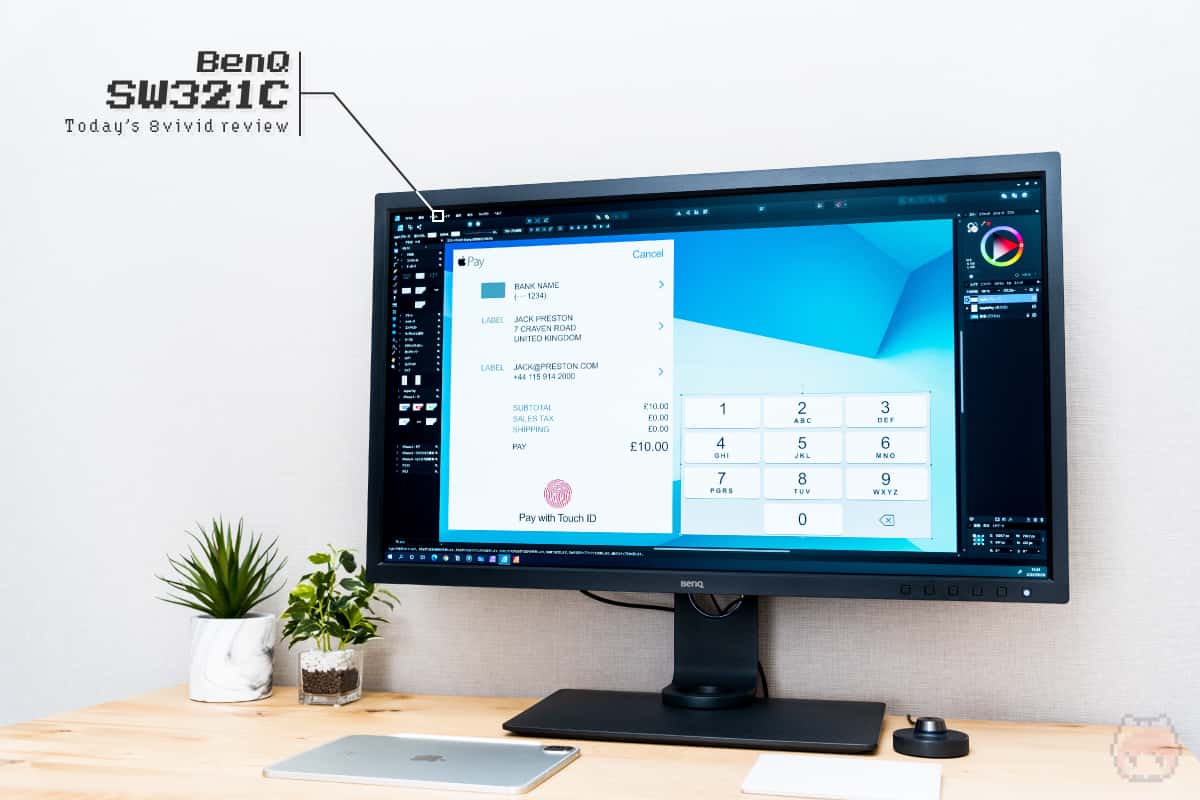

















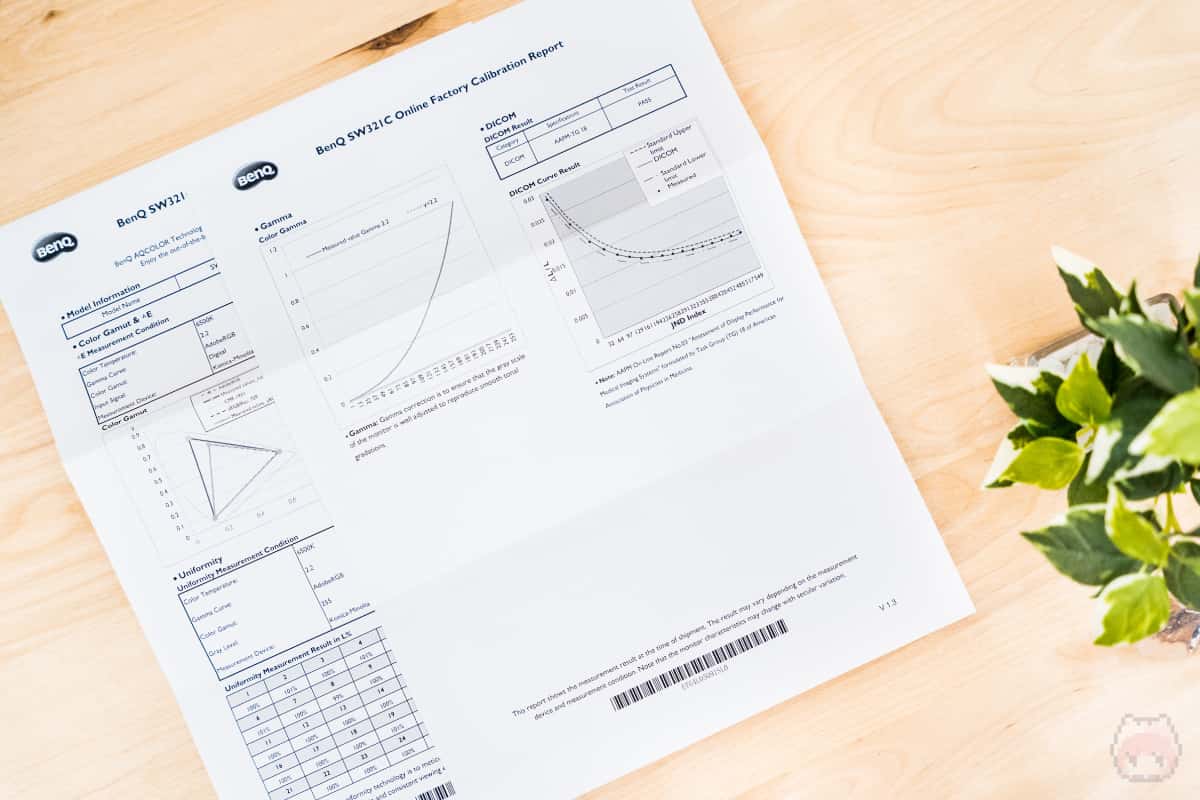






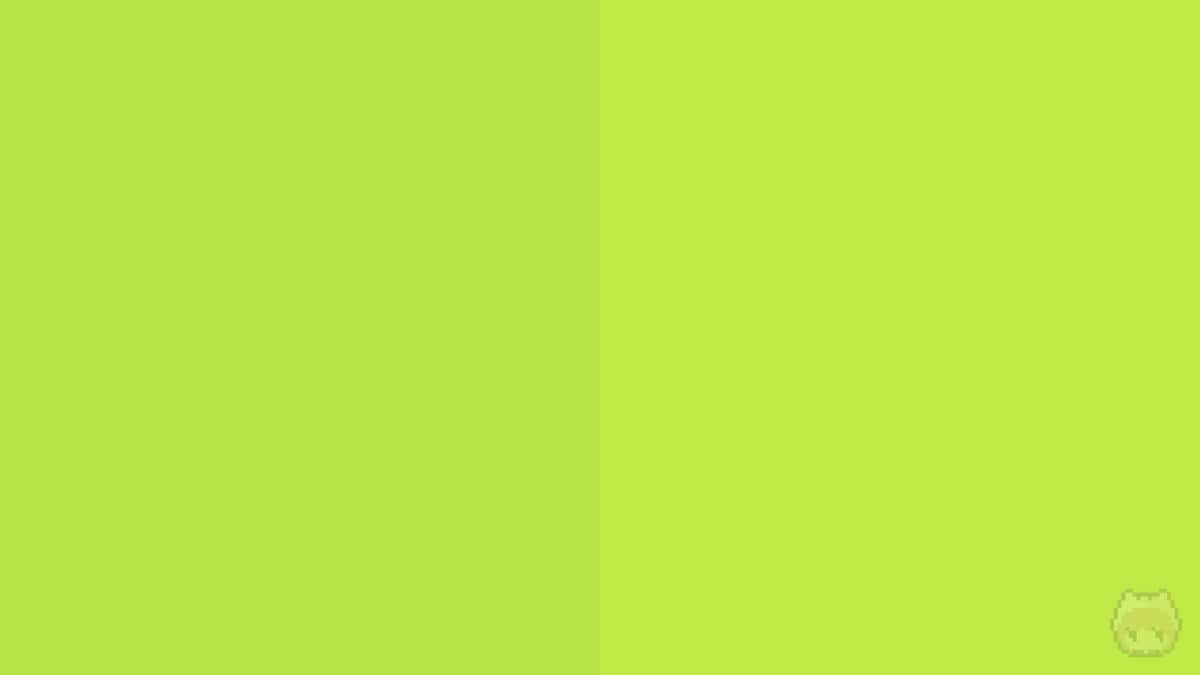

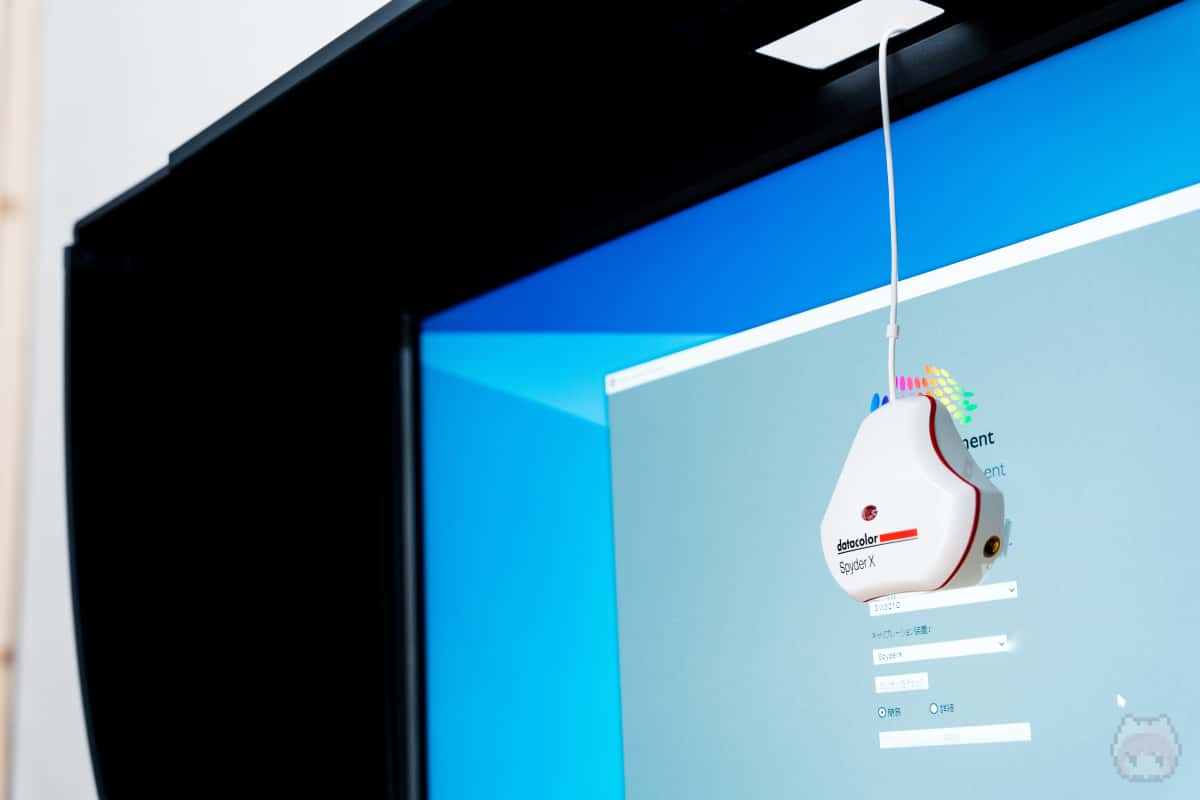

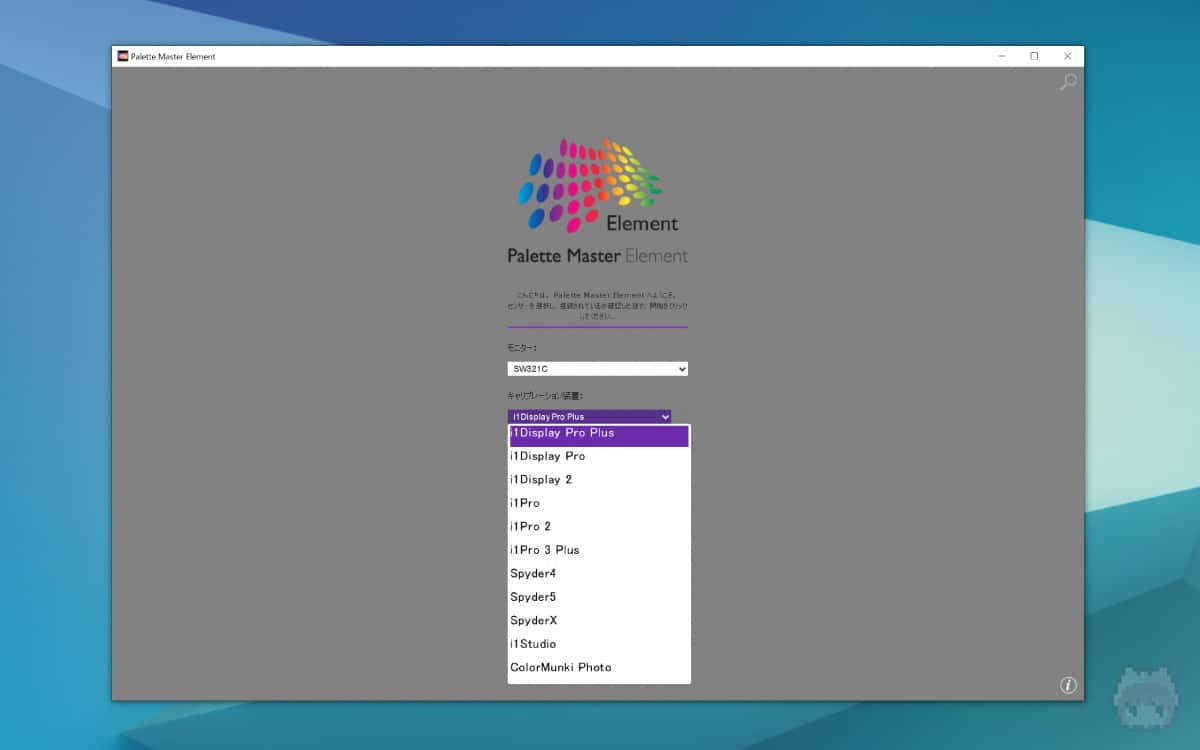
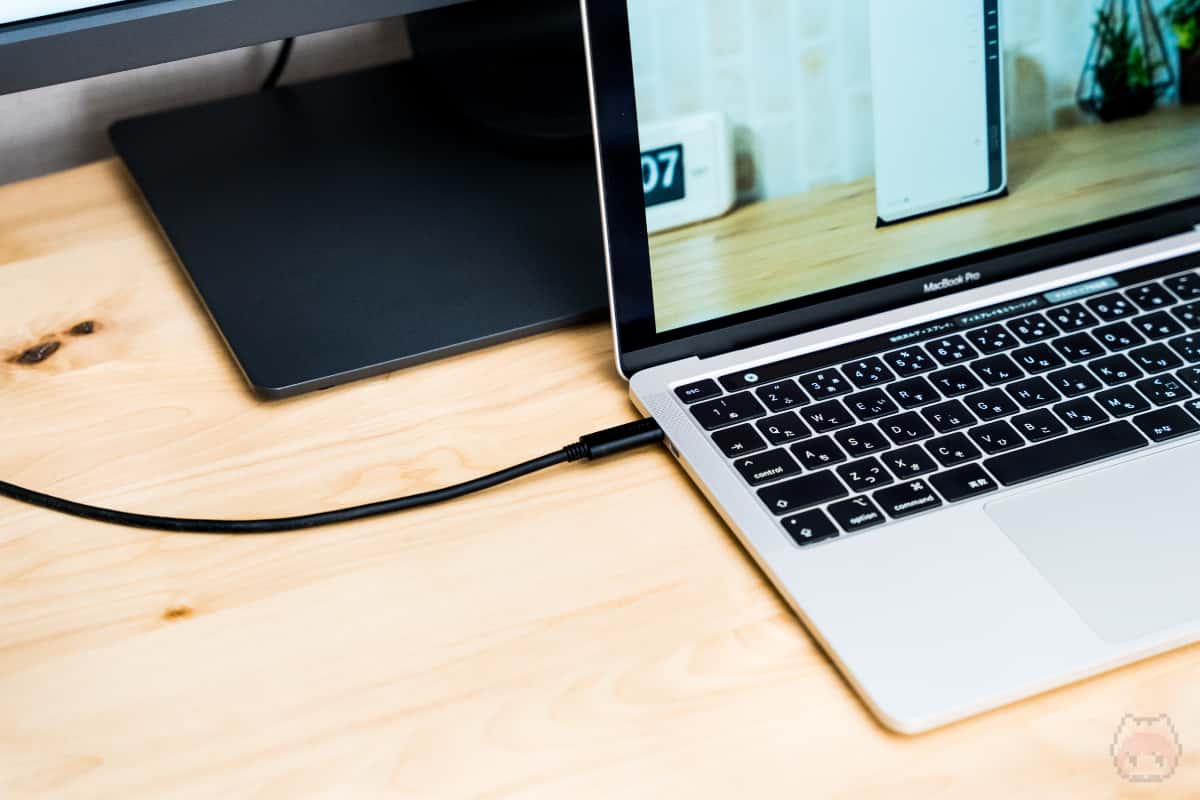


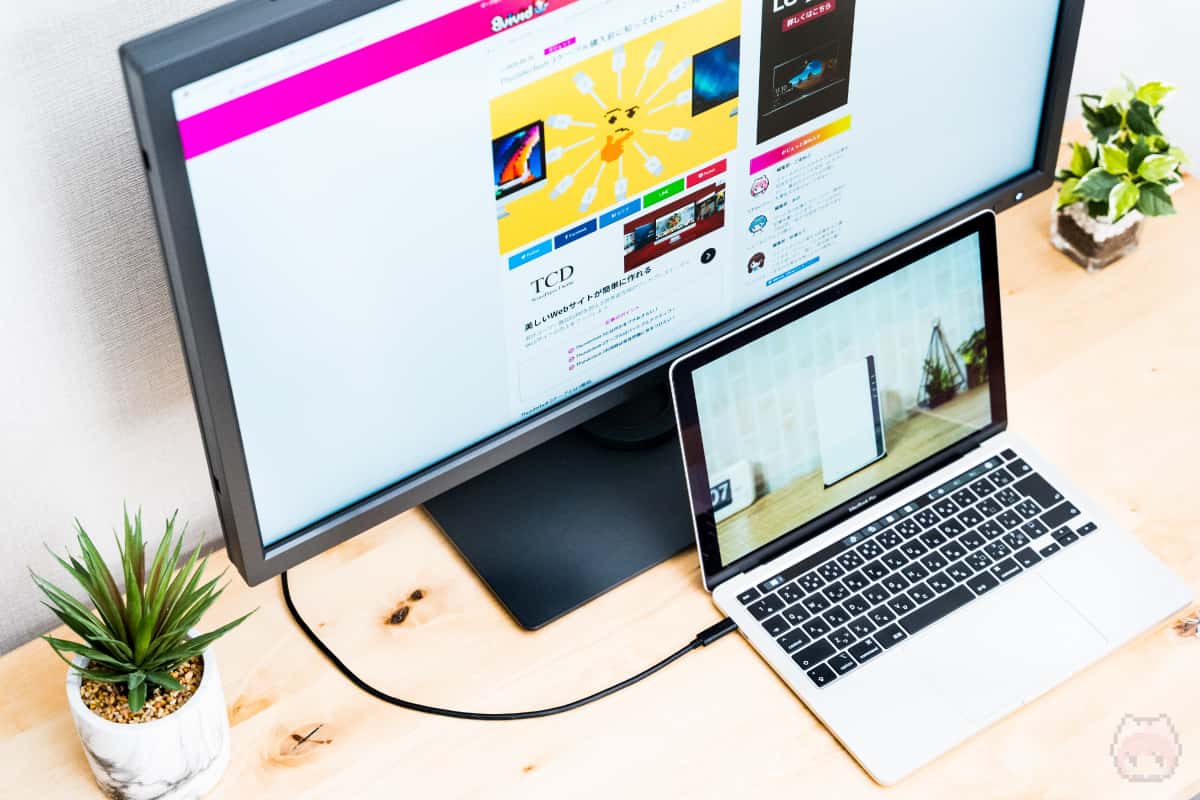



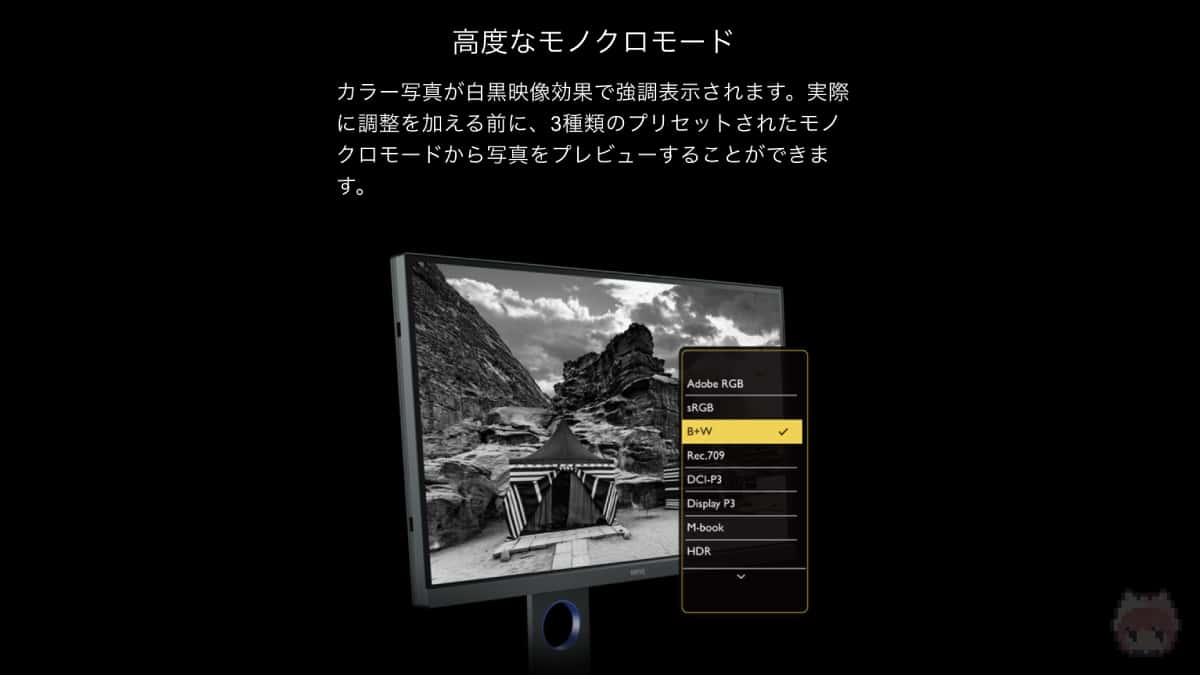

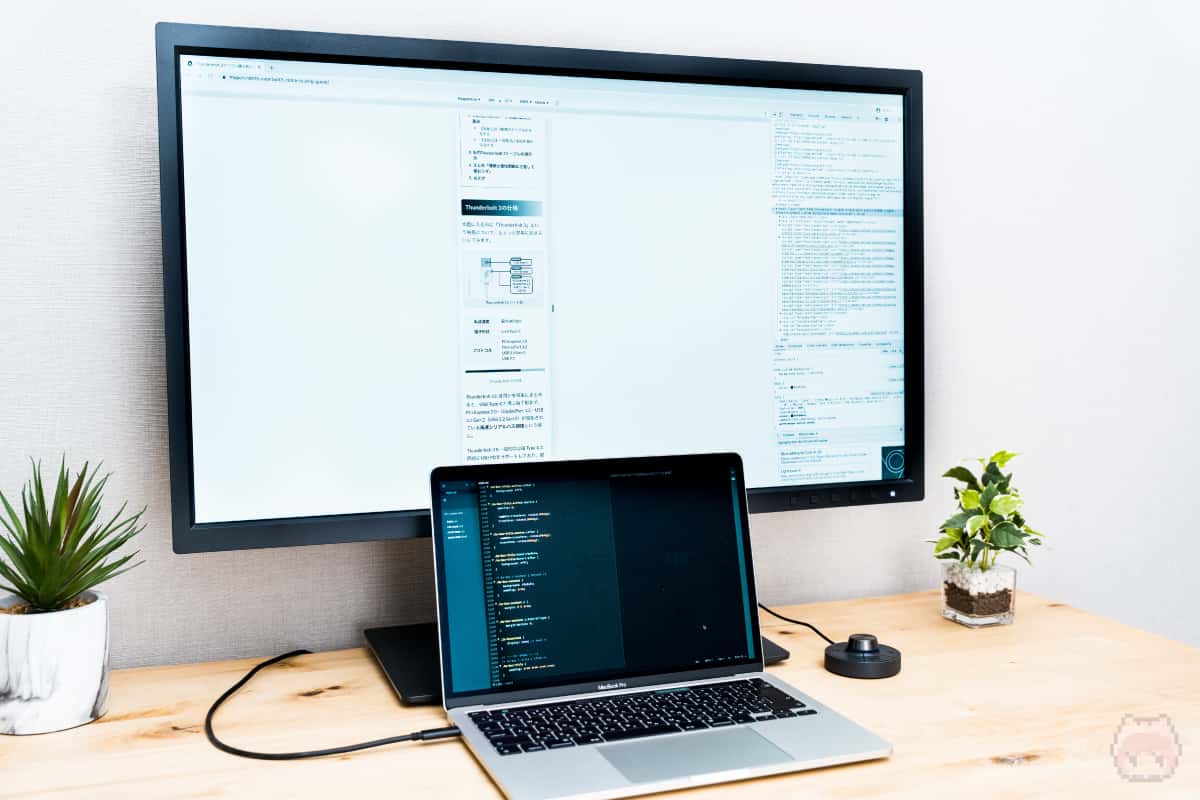
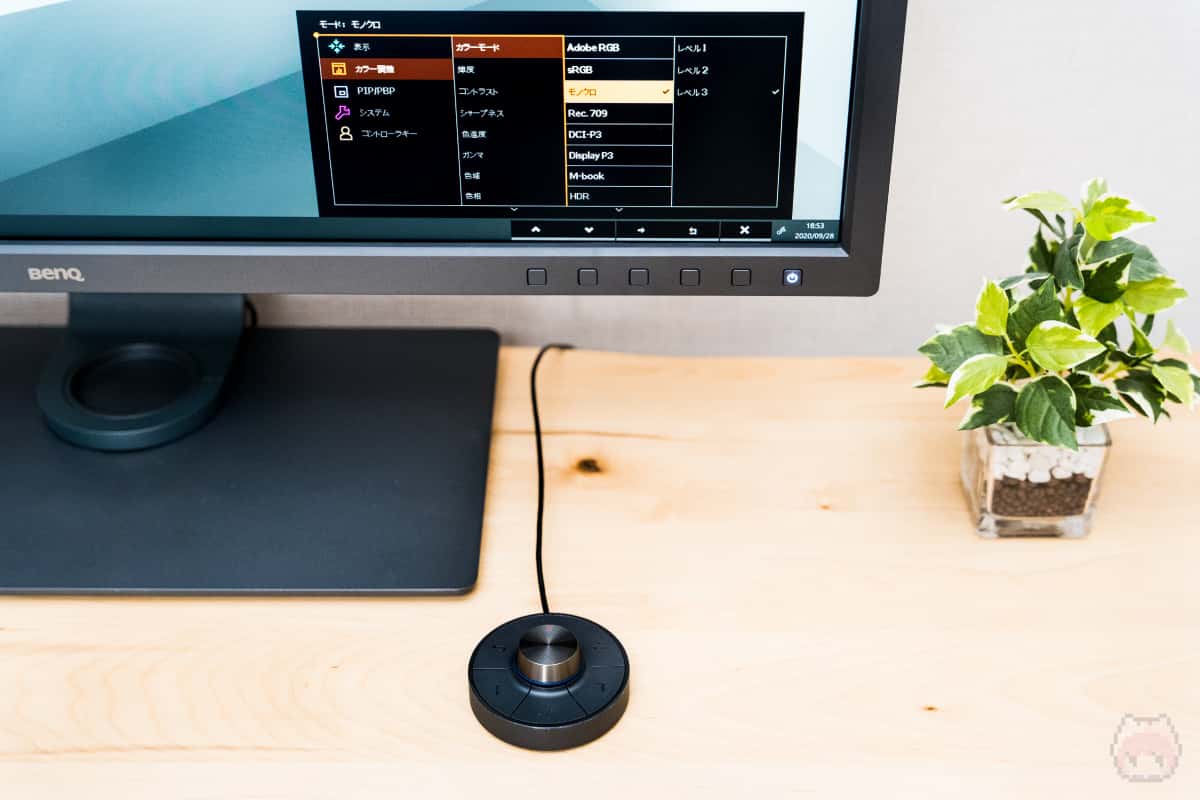

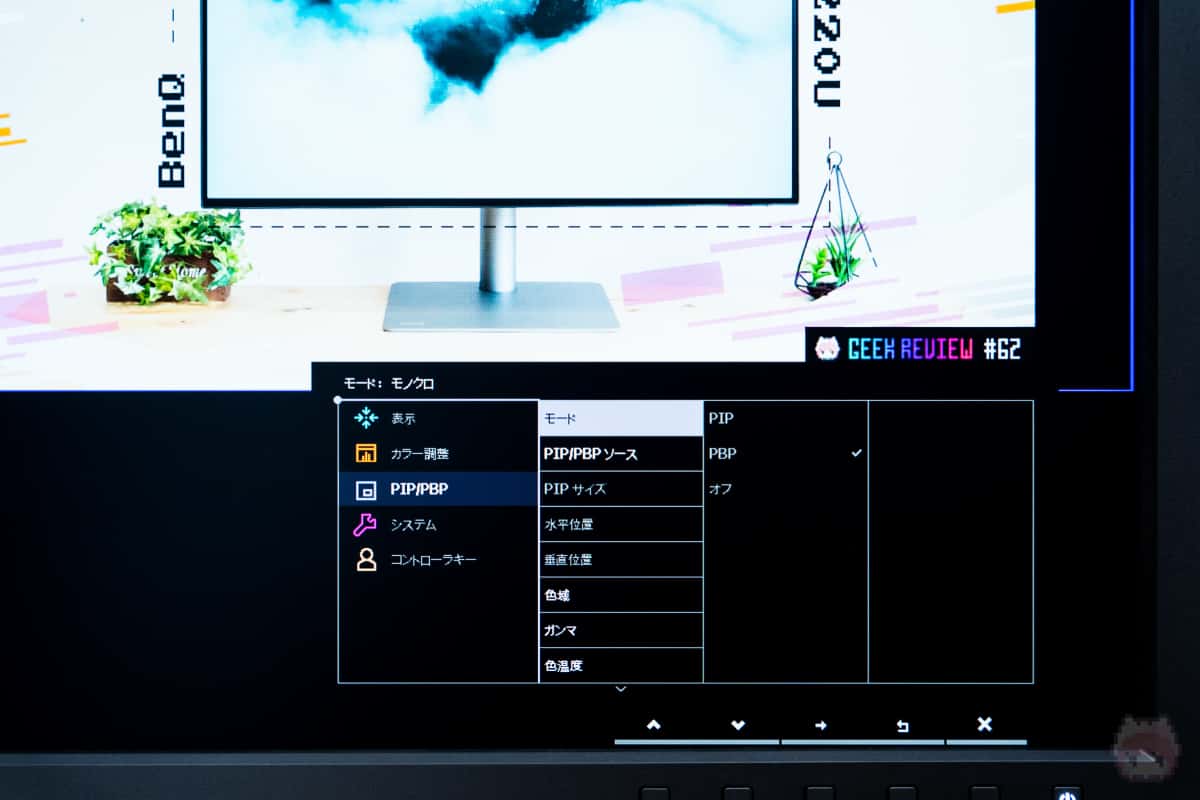


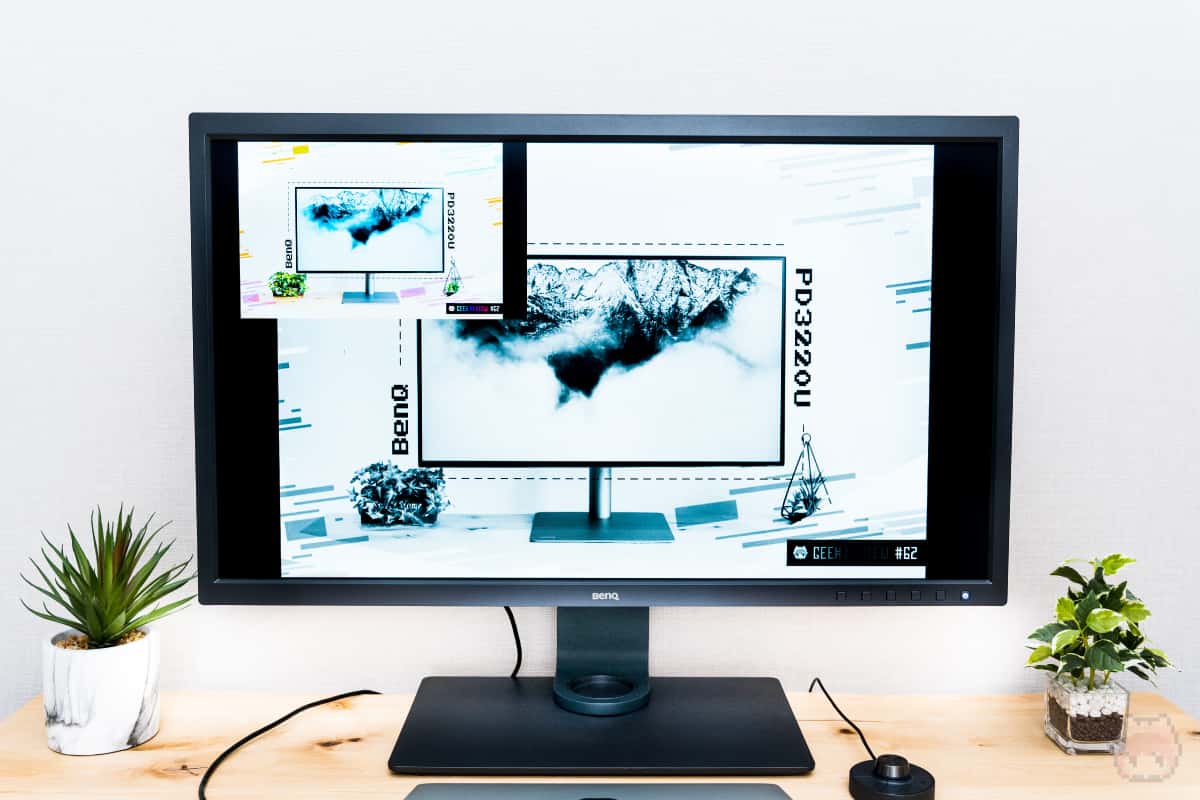

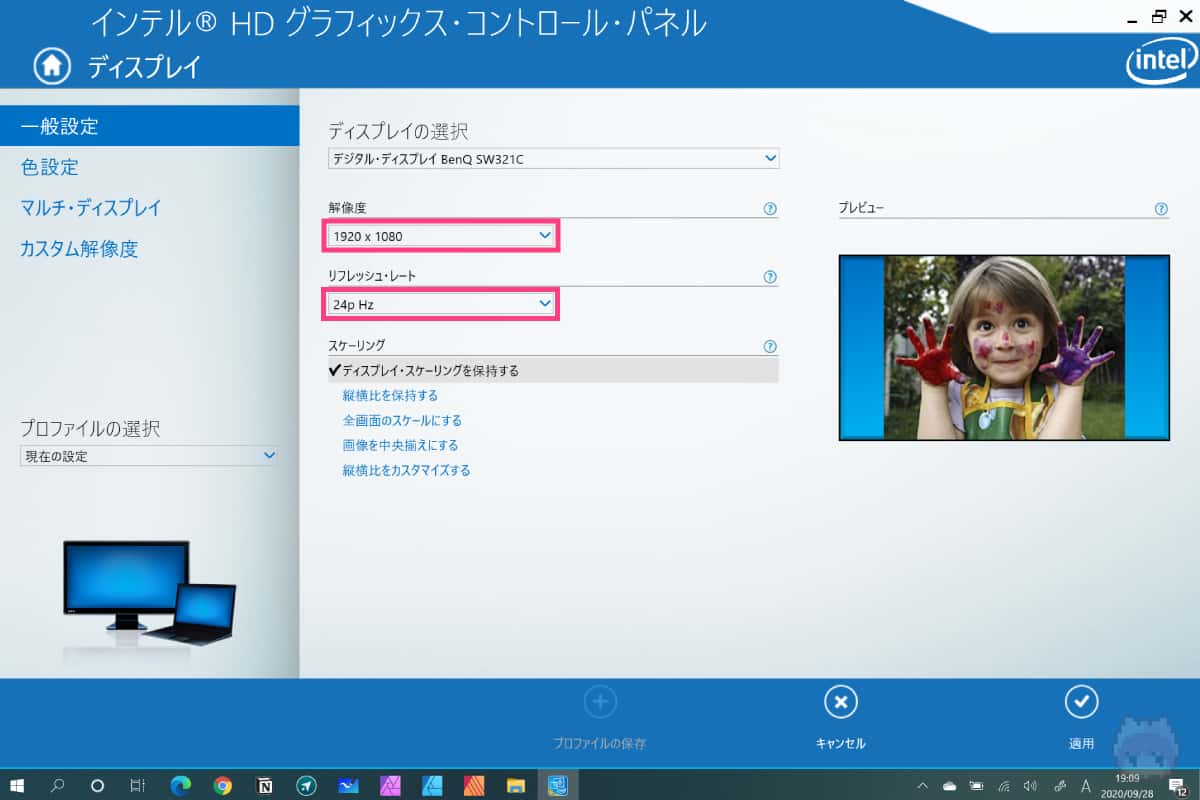
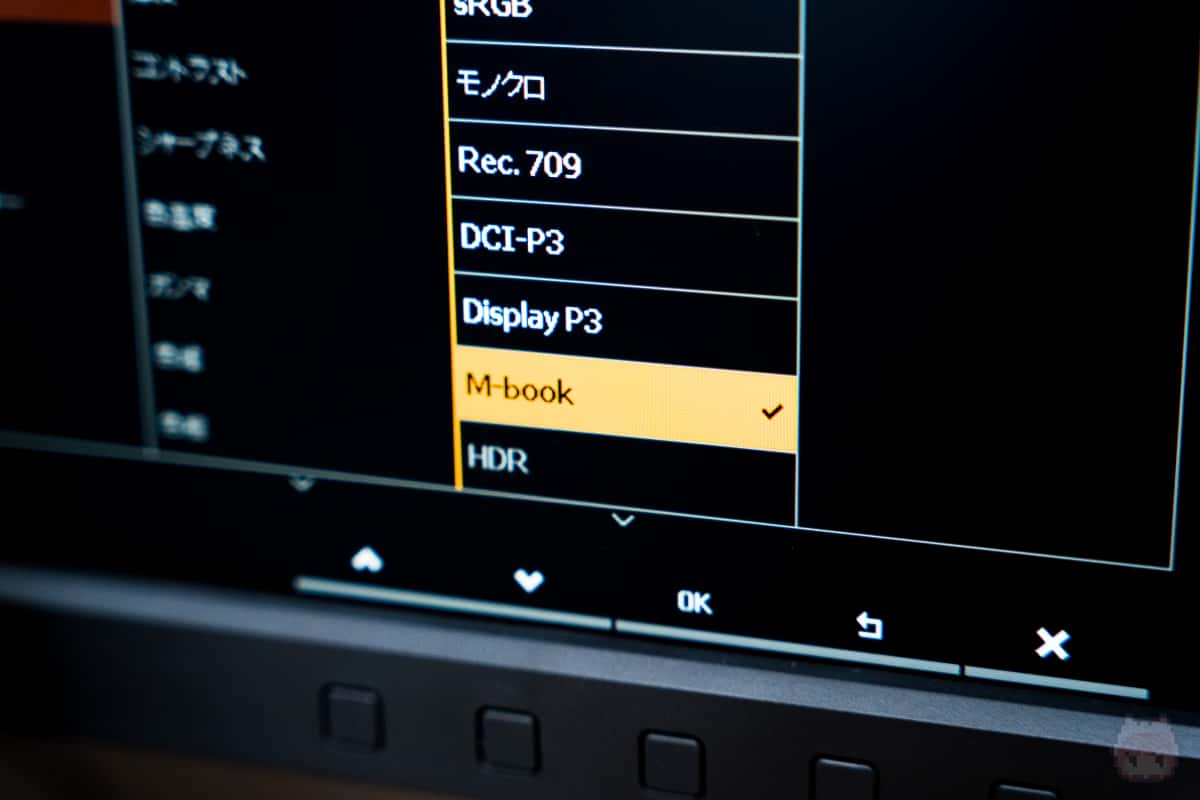

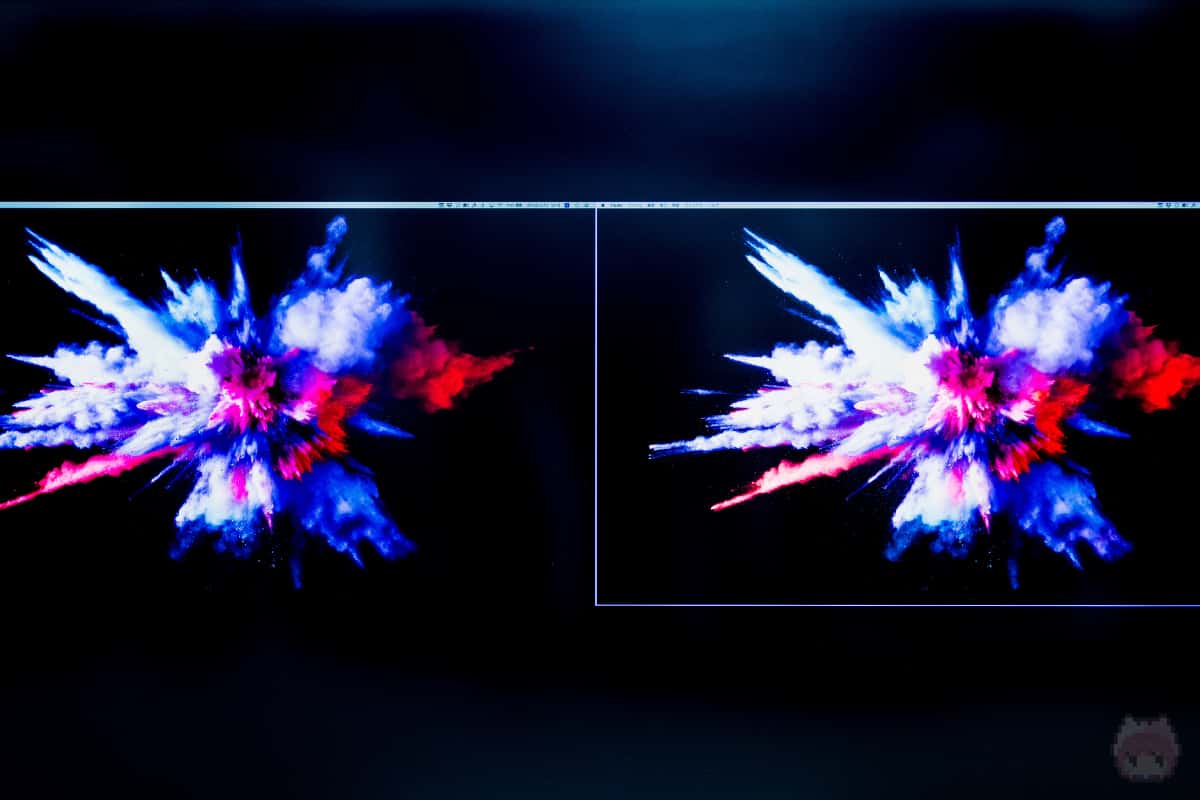







![【レビュー】BenQ『PD3220U』—4K・HDR10・広色域。デザイナーを支えるThunderbolt 3ディスプレイ[PR]](https://mupon.net/wp-content/uploads/2020/03/thumb_review-pd3220u-300x200.jpg)

















今回のSW321Cは、
に特におすすめしたいモニターになっているぞっ!